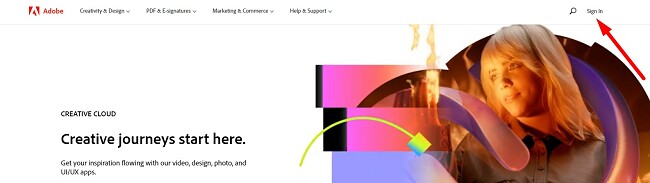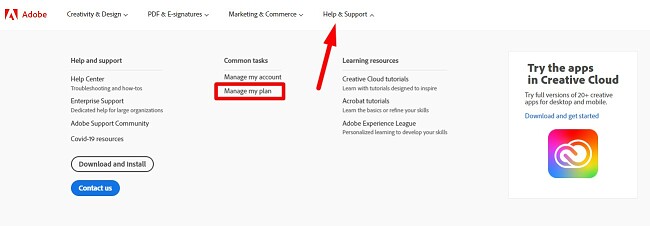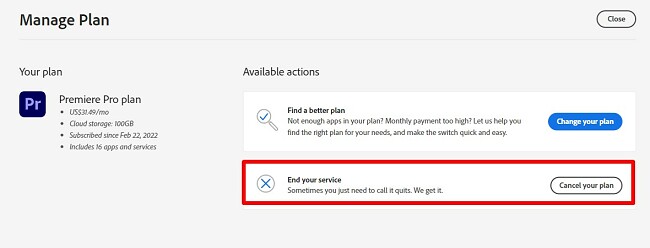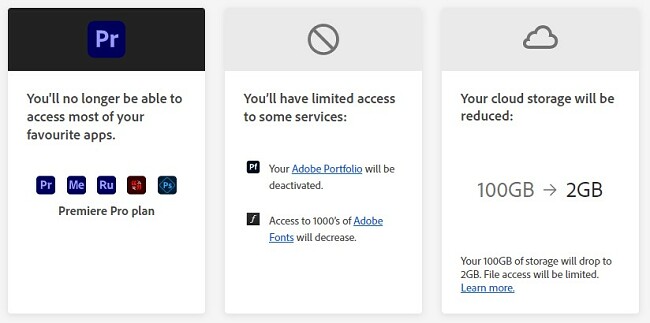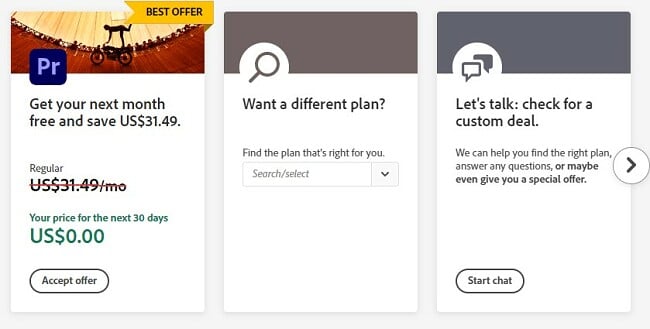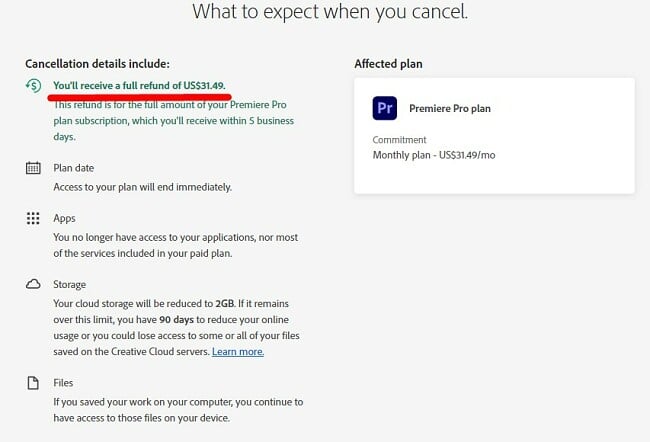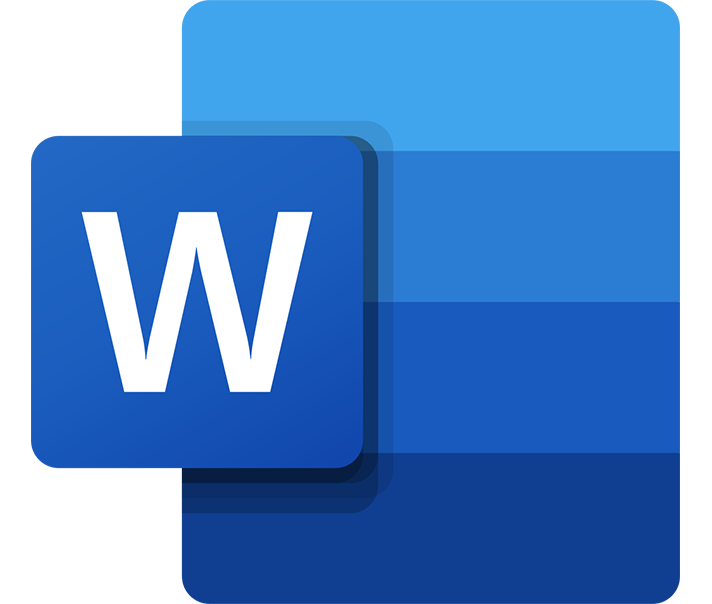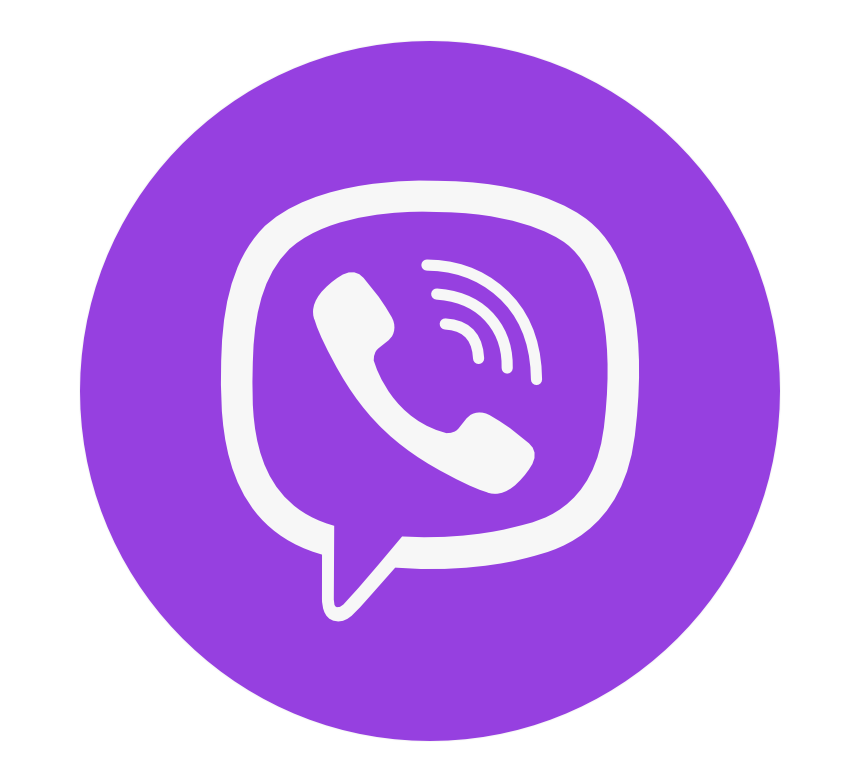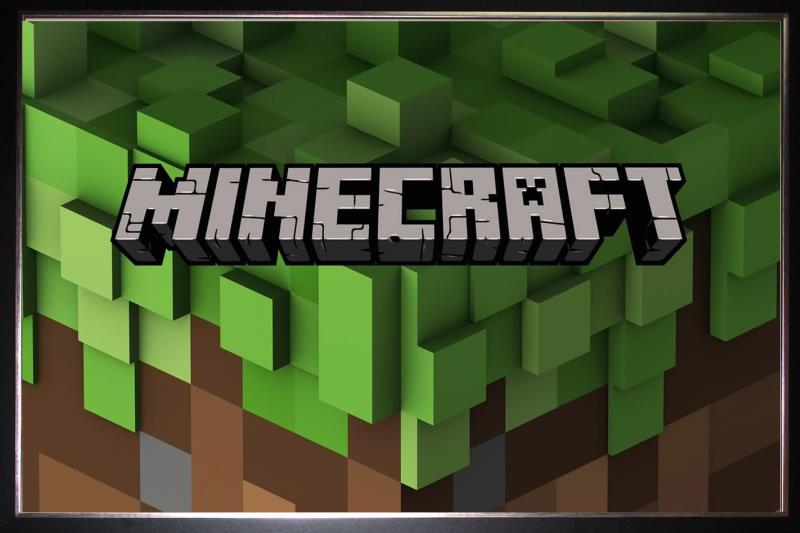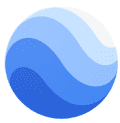2024년 어도비 프리미어 프로 구독 취소 및 환불 방법
저는 Adobe Premiere Pro가 14일 환불 보장을 제공한다는 사실을 알게 되어 기뻤습니다. 게다가, 7일 무료 체험을 시작했음에도 연간 구독 플랜을 해지하자 전액 환불을 빠르게 받을 수 있어서 좋았습니다.
어도비 프리미어 프로(Adobe Premiere Pro)는 최고의 동영상 편집 프로그램이라고 할 수 있습니다. 어도비 프리미어 프로에는 소셜 미디어를 위한 짧은 동영상 클립부터 영화까지 다양한 동영상을 위한 도구와 기능이 포함되어 있습니다.
하지만 모든 사람에게 적합한 프로그램은 아니기에 손쉽게 환불을 받을 수 있는지 14일 환불 보장 정책을 확인해 보기로 했습니다. 저는 먼저 계정을 생성하고 연간 구독을 구입한 후 14일 안에 구독을 해지하기로 했습니다.
구독을 해지하고 환불을 받은 후 다른 동영상 편집 프로그램을 찾고 있다면 CyberLink PowerDirector를 추천합니다. CyberLink PowerDirector는 모든 미디어 형식을 지원하는 멀티 트랙 편집 보드를 갖추고 있습니다. 또한 어도비 프리미어 프로보다 가격이 저렴하며 30일 환불 보장 정책도 시행하고 있습니다.
PowerDirector와 다른 대용 프로그램을 소개하기 전에 먼저 프리미어 프로 구독을 해지하고 전액 환불을 받는 방법을 확인해 보도록 하겠습니다. 환불 과정은 간단하며 다음 단계에 따라 진행하기만 하면 5영업일 안에 환불금을 수령할 수 있습니다.
Cyberlink PowerDirector 30일 무료 체험하기
요약 가이드: 어도비 프리미어 프로 구독 해지 후 전액 환불받는 방법
- 로그인: Adobe.com에서 계정에 로그인합니다.
- 구독 해지: 계정 설정에서 직접 구독을 해지할 수 있습니다.
- 환불 요청: 구독을 해지하면 5영업일 안에 자동으로 환불금을 수령할 수 있습니다.
단계별 Adobe Premiere Pro 해지 방법
프리미어 프로는 14일 환불 보장 정책을 시행하고 있으며, 환불 보장 정책을 통해 위험 부담 없이 프리미어 프로가 자신에게 맞는 동영상 편집 소프트웨어인지 테스트해 볼 수 있습니다. 제품이 마음에 들지 않는다면 14일 안에 구독을 해지할 수 있으며 자동으로 환불금을 수령할 수 있습니다. 또한 영업 담당자나 고객 상담원과 대화할 필요 없이 간편하게 환불을 처리할 수 있다는 장점이 있습니다.
- 어도비 웹사이트 로그인: 프리미어 프로 구독을 해지하려면 어도비 공식 웹사이트에서 계정에 로그인해야 합니다. 크리에이티브 클라우드나 프리미어 프로 애플리케이션에서는 구독을 해지할 수 없습니다.
![]()
- 도움말 및 지원: 메뉴 바에서 도움말 및 지원(Help & Support) 링크를 클릭하면 드롭다운 메뉴가 열립니다. 메뉴에서 플랜 관리(Manage Plans)를 클릭하면 구독 페이지가 열립니다.
![]()
- 플랜 관리: 프리미어 프로 하단에 표시된 플랜 관리(Manage Plan) 버튼을 클릭합니다.
![]()
- 플랜 취소: 다양한 플랜 관리 옵션이 표시됩니다. 플랜 취소(Cancel Your Plan) 버튼을 클릭합니다.
![]()
- 해지 이유: 구독을 해지하기 전에 해지 이유를 최소 하나 선택해야 합니다. 해지 이유는 환불에 영향을 주지 않습니다.
![]()
- 확인: 구독을 해지하면 클라우드 스토리지가 100GB에서 2GB로 감소하며 프리미어 프로를 사용할 수 없다는 사실을 확인합니다.
![]()
- 마지막 할인 혜택: 구독을 해지하기 전 다양한 할인 혜택이 표시됩니다. 관심이 없다면 괜찮습니다(No Thanks) 버튼을 누릅니다.
![]()
- 검토: 해지 약관이 표시됩니다. 14일 안에 구독을 해지했다면 환불 승인 화면이 표시될 것입니다. 계정을 공식적으로 해지하려면 확인(Confirm) 버튼을 누릅니다.
![]()
Cyberlink PowerDirector 30일 무료 체험하기
어도비 프리미어 프로 대용 프로그램 3개 추천
1. Cyberlink PowerDirector: 2D, 3D, HD, 360도 동영상 편집을 위한 종합 도구 세트를 제공하는 프로그램
- 다양한 편집 스타일을 갖추고 커스터마이징 가능한 워크스테이션
- 크로마키(그린 스크린) 기능
- AI 움직임 추적 도구와 하늘 변경 기능
- 다양한 전환 효과와 특수 효과
- 소셜 미디어와 동영상 플랫폼에 직접 게시 가능
- 30일 환불 보장 정책
CyberLink PowerDirector는 매우 뛰어난 동영상 편집 소프트웨어로 누구나 쉽게 사용할 수 있는 전문가급 도구를 제공합니다. CyberLink에는 간단한 동영상 클립을 멋진 동영상으로 만들 수 있는 기능이 포함되어 있으며 소셜 미디어, 가족 행사 슬라이드쇼, 영화에 사용할 동영상을 편집할 수 있습니다.
PowerDirector 워크스테이션의 인터페이스는 3개의 주요 섹션으로 구분되어 있습니다.
- 미디어: 좌측 상단에는 동영상에 삽입할 다양한 미디어 요소(동영상, 오디오, 이미지, 효과)를 추가할 수 있습니다.
- 미리보기 창: 작업을 확인하고 편집 타임라인에서 결과물을 미리 볼 수 있습니다.
- 트랙: 멀티 트랙 편집 보드에서 미디어, 전환 효과, 이펙트, 이미지, 텍스트, 오디오 파일을 가져올 수 있습니다. 편집 도구는 타임라인 위에 표시되어 있으며 동영상을 자르거나 병합하고, 속도를 높이거나 낮추고, 동영상 플레이백을 컨트롤하는 등의 작업이 가능합니다.
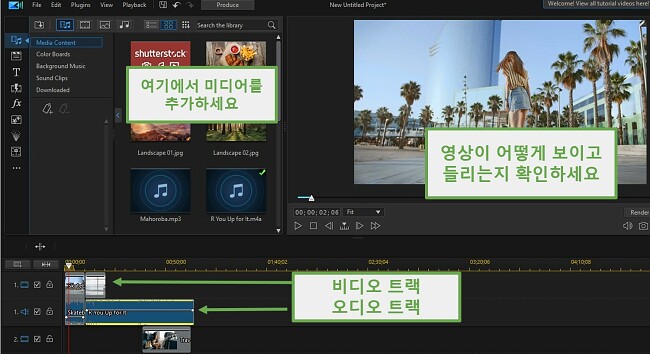
PowerDirector에는 멋진 동영상을 제작하기 위한 다양한 기능이 포함되어 있습니다.
- 사진 속 사진 편집: 사진 속 사진(PIP) 편집 기능은 PowerDirector의 신규 기능 중 하나로, PIP 기능을 이용하면 동영상 클립을 콜라주 스타일 그리드로 변환하고 각 섹션을 별도로 편집할 수 있습니다.
- 그린 스크린 편집: 크로마키 기능을 이용하면 배경에 원하는 요소를 추가할 수 있습니다. 그린 스크린이 없어도 배경의 색상이 일정하다면 그린 스크린이 있는 것처럼 배경을 편집할 수 있습니다.
- 워크스테이션 커스터마이제이션: 기본 워크스테이션에는 기본적으로 사용되는 도구가 포함되어 있으며 작업은 타임라인 스타일로 표시됩니다. 인터페이스는 스토리보드, 슬라이드쇼, 크리에이터 모드로 전환하거나 자동 모드로 프로젝트에 맞게 자동으로 조정할 수 있습니다. 또한 메인 도구 모음에 표시할 도구를 선택해 더욱 효율적으로 작업이 가능합니다.
- 360도 및 VR 편집 모드: PowerDirector에서는 2D와 3D 동영상뿐만 아니라 VR 장치와 호환되는 360도 동영상 편집 도구도 포함되어 있습니다.
- 저작권이 없는 무료 동영상과 음향 효과: 두 동영상 클립 사이에 다른 동영상으로 전환 효과를 넣거나 음향 효과를 추가해야 할 때가 있습니다. 이때는 PowerDirector의 미디어 라이브러리에서 무료 요소를 사용할 수 있습니다.
- 학습 센터: 동영상 프로듀서 커뮤니티에서 팁, 요령, 작업 샘플을 확인할 수 있습니다. 또한 도구와 기능 사용법을 익힐 수 있도록 수백 개의 동영상 튜토리얼도 준비되어 있습니다.
프로젝트를 완료했다면 다양한 형식으로 동영상을 변환할 수 있습니다. 동영상을 온라인에 직접 게시하고 싶다면 페이스북, 비메오, 데일리모션, 니코니코동화 업로드 옵션을 사용하면 됩니다.
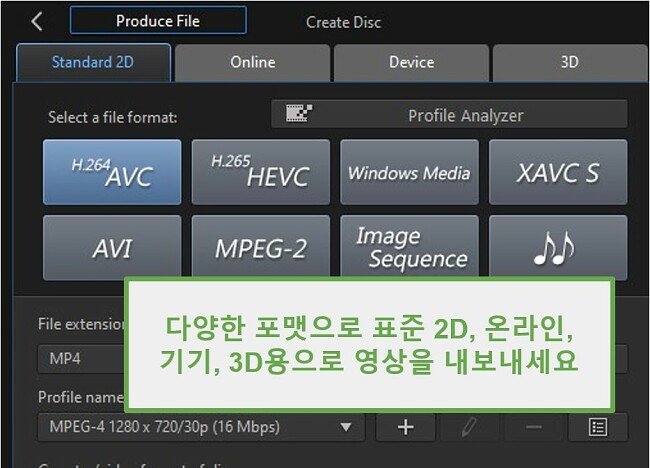
Cyberlink PowerDirector는 검증된 30일 보장 정책을 시행하고 있습니다. 환불 보장 정책을 이용하면 소프트웨어를 테스트해 보고 제품이 자신에 적합한지 확인할 수 있습니다.
Cyberlink PowerDirector 30일 무료 체험하기
2. Movavi Video Editor Plus: AI로 동영상 품질을 향상하는 클라우드 기반 동영상 편집 프로그램
- 오디오, 동영상, 텍스트, 효과를 지원하는 멀티 트랙 편집 보드
- 다양한 스티커와 전환 효과
- 미리보기 모드로 편집물 확인
- 컴퓨터에서 오디오와 동영상을 바로 녹화한 후 미디어 라이브러리에 직접 업로드 가능
- 동영상을 다양한 형식으로 내보내기 가능
- 7일 무료 체험하기
Movavi는 혁신적이고 강력하며, 사용하기 쉬운 동영상 편집 프로그램입니다. Video Editor Plus는 다양한 동영상을 만들고 편집할 수 있는 기능을 제공하며 이전에 동영상 파일을 편집해 본 적이 없더라도 손쉽게 도구를 사용할 수 있습니다.
Video Editor Plus의 인터페이스는 직관적으로 구성되어 있으며 모든 핵심 도구는 편집 보드 오른쪽에 배치되어 있어 원하는 도구를 사용하기 위해 메뉴를 확인하거나 여러 탭을 열 필요가 없습니다.
프로젝트를 열면 다양한 미디어 요소를 워크스테이션에 업로드할 수 있습니다. 멀티 트랙 타임라인은 드래그 앤 드롭이 가능해 미디어 라이브러리에서 항목을 원하는 대로 타임라인에 배치할 수 있습니다. Video Editor Plus에는 동영상 클립의 타이밍의 조정할 수 있는 도구가 포함되어 있으며 도구를 통해 동영상 클립을 자르거나 병합하고 회전할 수 있습니다.
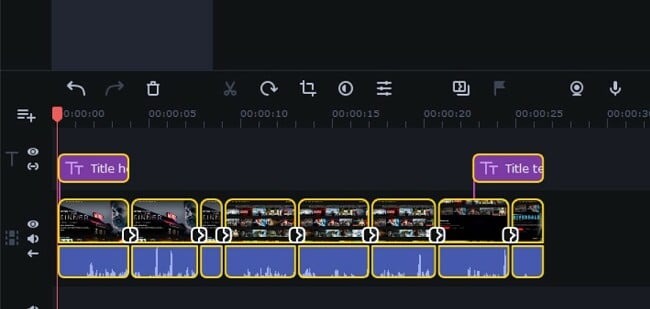
또한 Video Editor Plus는 크로마키와 그린 스크린을 지원해 손쉽게 동영상에 원하는 배경을 추가할 수 있습니다.
개인적으로는 동영상 품질을 개선하는 AI 기능이 마음에 들었습니다. 소프트웨어에는 카메라가 흔들린 동영상을 감지하고 흔들림을 보정하는 동시에 동영상 품질과 명확도를 개선할 수 있는 도구가 포함되어 있습니다. 또한 배경 음악을 제거하고, 오디오와 동영상 클립의 싱크를 맞추고, 색상을 보정할 수 있는 AI 도구도 제공됩니다.
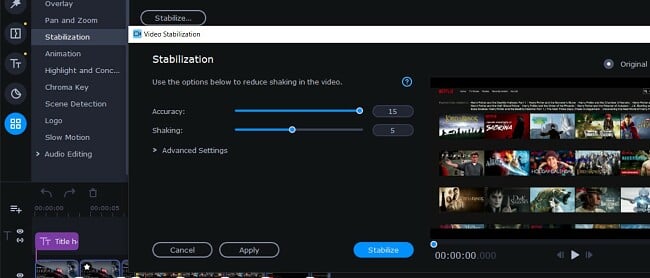
Video Editor Plus에는 동영상에 추가할 수 있는 다양한 무료 필터, 스티커, 텍스트 오버레이도 준비되어 있으며 이펙트 스토어에서 동영상에 추가할 요소를 구입할 수도 있습니다.
프로젝트가 완료되었다면 동영상의 품질과 형식을 선택하고 동영상을 내보낼 수 있습니다. 동영상은 MP4, AVI, MOV, SWF, GIF, MKV 등의 형식으로 내보낼 수 있으며 안드로이드, iOS 장치, 스마트 TV, 게임 콘솔에서 동영상을 재생하거나 유튜브, 비메오, 구글 드라이브로 직접 업로드할 수 있습니다.
신규 사용자는 Movavi Video Editor Plus를 신용 카드 정보를 입력할 필요 없이 7일 동안 무료로 체험할 수 있습니다.
3. Avid Media Composer: 손쉽게 여러 동영상과 오디오와 텍스트 편집 트랙을 결합할 수 있는 프로그램
- 색상과 톤 완벽 컨트롤 가능
- 프로젝트당 최대 99개의 동영상과 오디오 트랙 지원
- 웹에 직접 동영상 내보내기 가능
- RAW 동영상 파일 지원
- Avid 플러그인 호환
- 30일 환불 보장 정책
Avid Media Composer는 전문가급 동영상 편집 프로그램이며 할리우드 영화 편집자부터 초보자까지 모든 사람의 사랑을 받는 제품입니다.
사용하기 쉬운 소프트웨어는 아니지만, 다행히 다양한 편집 도구와 기능을 익히는 데 도움이 되는 튜토리얼이 포함되어 있습니다.
Avid Media Composer에서는 바로 가기 키로 클립을 확인하고 동영상 클립을 미디어 빈으로 이동하는 등의 작업을 간편하게 진행할 수 있습니다.
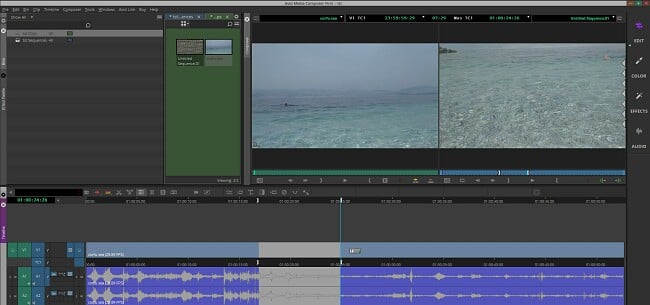
타임라인에 동영상 클립이나 미디어 요소를 추가하기 전에는 속성 창이 표시되며, RAW 동영상 파일을 미디어 라이브러리 빈에 업로드하고 이를 편집 트랙에 추가할 수 있습니다. 프로젝트 동영상 해상도와 프레임 속도를 선택하면 Avid Media Composer가 최적의 성능을 위해 클립 설정을 조정합니다.
Avid Media Composer는 보통 다른 프로그램의 프로 패키지나 프리미엄 패키지에 포함되어 있는 고급 편집 도구도 제공합니다. Avid Media Composer에서는 스코프, 사전 지정 효과, 휴 오프셋, 광도 범위 등으로 색상 보정 도구로 동영상의 색상과 톤을 조정할 수 있습니다.

Avid Media Composer에서는 동영상 흔들림을 보정하거나 흔들림 효과를 추가할 수 있습니다. 또한 동영상의 속도를 높이거나 늦추고, 동영상 클립을 거꾸로 재생하거나 자르고, 다양한 폰트, 스타일, 색상의 텍스트 오버레이를 추가할 수 있습니다.
소프트웨어의 장점 중 하나는 애드온 및 플러그인으로 새로운 기능을 추가할 수 있다는 것입니다. Avid Marketplace에서 플러그인을 다운로드하면 새로운 편집 도구, 타이틀 시퀀스 옵션, 특별한 전환 효과 등을 사용할 수 있습니다.
Avid Media Composer의 모든 기능을 체험해 보고 싶다면 30일 무료 평가판을 다운로드하고 제품을 테스트해 볼 수 있습니다.
어도비 프리미어 프로 환불 보장 정책
어도비 프리미어 프로의 환불 보장 정책은 간단합니다. 14일 안에 구독을 취소하면 무조건 전액 환불을 받을 수 있습니다. 환불이 처리되기까지는 최대 5영업일이 소요되며 구독을 구매한 결제 수단으로 환불금을 수령할 수 있습니다.
14일 후에 구독을 취소하는 경우에는 구입한 구독 패키지에 따라 환불 가능 여부가 달라질 수 있습니다.
- 월간 구독: 14일 후에는 환불이 불가능합니다. 구독을 취소하면 다음 결제일까지 제품을 이용할 수 있습니다.
- 월간 결제가 진행되는 연간 구독: 14일 후에 환불이 가능하기는 하지만 해지 수수료가 부과됩니다. 남은 플랜 잔액의 50%가 해지 수수료로 부과되고 50%만 환불이 가능합니다.
- 선불 연간 구독: 14일 후에는 환불이 불가능합니다. 구독을 해지하면 다음 결제일까지 제품을 이용할 수 있습니다.
14일 환불 보장 정책은 날짜가 아니라 구독을 구입한 시간을 기준으로 적용됨에 주의해야 합니다. 예를 들어 이번 달 1일 오전 9시에 구독을 구입했다면 환불 보장 정책은 이번 달 14일 오전 9시까지만 적용됩니다. 환불 시점이 지났다면 고객 지원팀에 연락해 상황을 설명해야 합니다.
자주 묻는 질문
Adobe Premiere Pro를 해지하고 구독료를 환불받으려면 어떻게 해야 하나요?
14일 환불 보장 기간 이내로 계정을 해지하기만 하면 Premiere Pro 환불 절차는 간단합니다. 이 단계별 가이드를 따라오기만 하면 환불 절차를 안내해드리겠습니다. 그러면 며칠 이내로 계좌로 구독료를 환불받으실 겁니다.
Adobe Premiere Pro를 언제든지 해지할 수 있나요?
월간 구독료를 내는 연간 플랜의 한 가지 단점은 14일 이후에 플랜을 해지하는 경우 취소 수수료를 내야 합니다. 수수료는 계정에 남아 있는 잔액의 50%이며 나머지 50%는 신용카드로 환불됩니다. 월간 플랜 및 선불 연간 플랜은 14일 환불 보장 기간이 지난 후에는 계정을 해지할 수 없으므로 취소 수수료가 없습니다.
Adobe Premiere Pro에서 환불을 처리하는 데 얼마나 걸리나요?
Premiere Pro가 굉장히 빨리 환불 처리해줘서 감동받았습니다. 위에서 안내한 단계를 따른 후에 5 영업일 이내로 구독료를 신용카드로 환불받았습니다.
결론
프리미어 프로는 다양한 편집 기능을 갖추고 있으며 다른 어도비 제품과 통합되어 편리하게 사용할 수 있는 프로그램입니다. 하지만 프리미어 프로의 복잡한 기능과 높은 가격이 부담될 수도 있습니다. 다행히 14일 환불 보장 정책을 이용하면 제품을 테스트해 본 후 마음에 들지 않는 경우 전액 환불이 가능합니다. 해지 과정은 간단했으며 고객 상담원과 이야기하지 않고도 환불을 요청할 수 있었습니다.
구독을 해지했다면 저렴하면서도 다양한 기능을 갖춘 다른 동영상 편집 프로그램을 사용해 보시기 바랍니다. 개인적으로 최고의 프리미어 프로 대용 프로그램은 Cyberlink PowerDirector이라고 생각합니다. Cyberlink PowerDirector는 멀티 트랙 편집 기능, 독특한 전환 효과, 다양한 타이틀 옵션 등을 갖추고 있으며 사용법도 쉽게 배울 수 있습니다. 제품이 마음에 들지 확신이 들지 않는다면 30일 환불 보장 정책을 통해 위험 부담 없이 무료로 체험해 보시기 바랍니다.